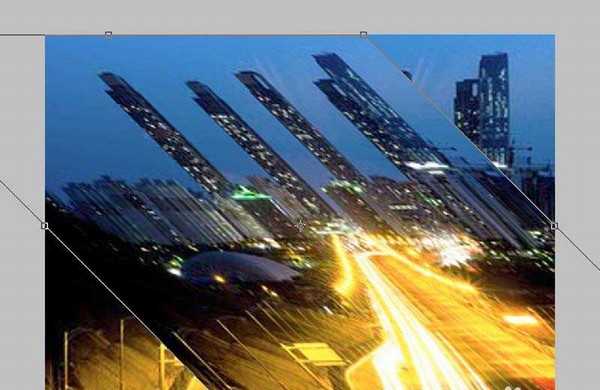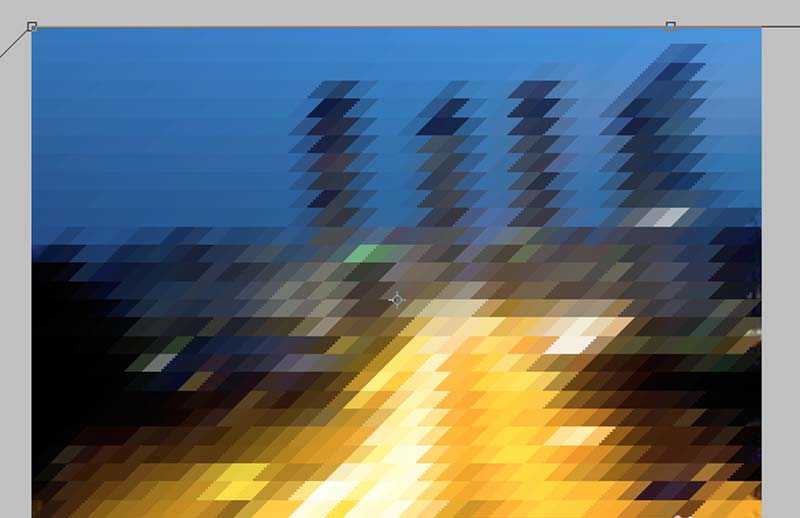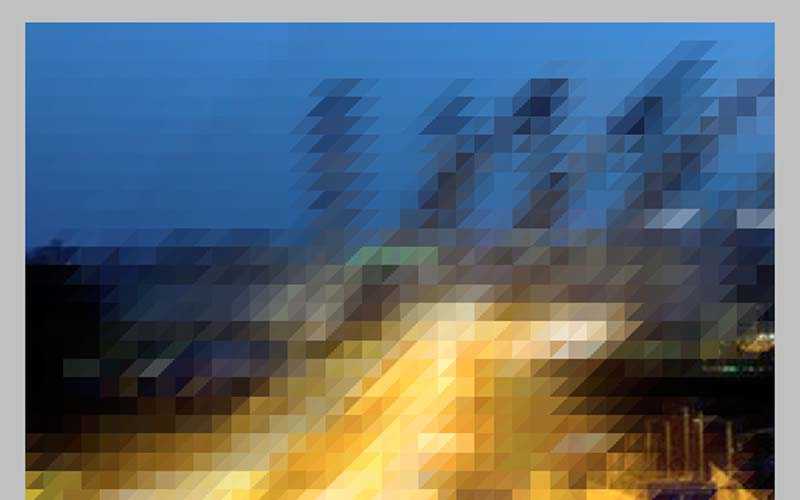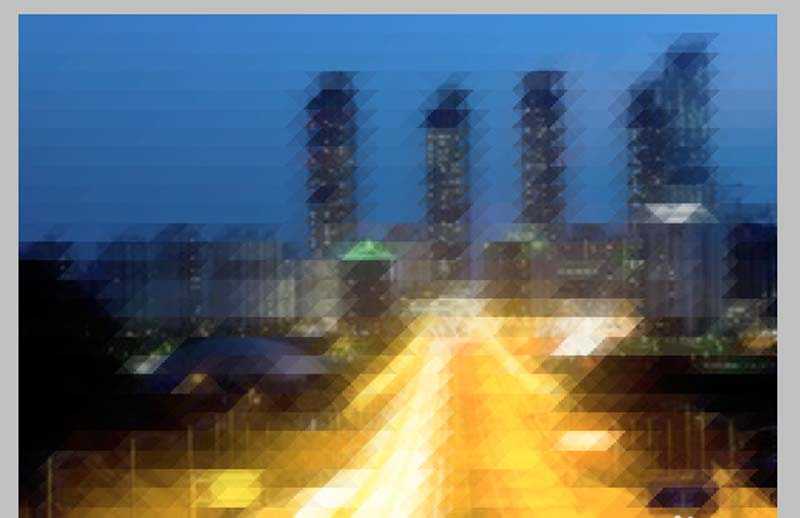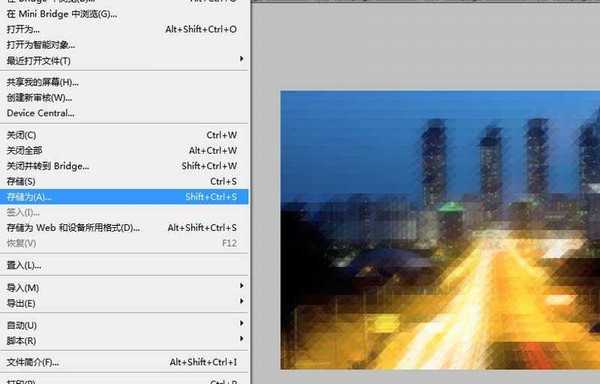ps怎么将图片制作成像素壁纸效果?
(编辑:jimmy 日期: 2026/1/13 浏览:3 次 )
利用ps制作像素壁纸效果,主要使用了自由变换命令,现在就把制作的过程和截图分享出来,供大家参考使用。
- 软件名称:
- Adobe Photoshop 8.0 中文完整绿色版
- 软件大小:
- 150.1MB
- 更新时间:
- 2015-11-04立即下载
1、首先启动photoshop cs5,执行文件-打开命令,打开一张素材图片,选择工具箱里的裁剪工具,裁剪大小为800*600.
2、执行ctrl+j组合键两次复制得到两个图层,一个图层1,一个图层1副本,选择图层1副本,执行ctrl+t组合键,设置倾斜45度。
3、执行滤镜-像素化-马赛克命令,在弹出的对话框中设置单元格大小为20像素,点击确定按钮。
4、选择图层1副本,执行ctrl+t组合键,设置倾斜角度为-45,按回车进行确定操作,修改该图层的不透明度为50%。
5、接着选择图层1,再次执行ctrl+t组合键,设置倾斜角度为-45度,确定之后执行滤镜-像素化-马赛克命令。
6、再次执行ctrl+t组合键,设置倾斜角度为45,按回车进行确定,设置该图层的不透明度为45.
7、执行文件-存储为命令,在弹出的对话框中输入名称,保存在一个合适的位置上即可完成操作。
相关推荐:
Photoshop怎么将图片中的卫视符号打马赛克?
ps怎么使用马赛克效果打造小清新的文字签/签名档?
下一篇:ps怎么使用渐变及变形工具制作红色彩带?